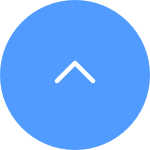This website uses cookies to store info on your device. Cookies help our website work normally and show us how we can improve your user experience.
By continuing to browse the site you are agreeing to our cookie policy and privacy policy.

 FAQ
FAQ
 Handbücher
Handbücher
 Datenblatt
Datenblatt
Wenn Sie Schwierigkeiten haben, Ihre EZVIZ-Kamera aufzuladen, finden Sie hier einige Schritte, um das Problem zu beheben:
1. Überprüfen Sie die Stromquelle: Vergewissern Sie sich, dass die Steckdose, die Sie verwenden, ordnungsgemäß funktioniert. Sie können auch versuchen, die Kamera an eine andere Steckdose anzuschließen.
2. Überprüfen Sie das Netzkabel: Stellen Sie sicher, dass das Netzkabel nicht beschädigt oder ausgefranst ist. Sie können auch versuchen, ein anderes Ladekabel zu verwenden, um zu sehen, ob das Problem dadurch behoben wird.
3. Setzen Sie die Kamera zurück: Wenn die Kamera noch mit Strom versorgt wird, können Sie versuchen, die Kamera zurückzusetzen, indem Sie die Reset-Taste etwa 10 Sekunden lang gedrückt halten. Dadurch werden in der Regel die Standardeinstellungen der Kamera wiederhergestellt und die Ladeprobleme können behoben werden.
Wenn Ihre Kamera häufig offline geht, finden Sie unten einige Schritte zur Fehlerbehebung, um das Problem für Sie zu beheben:
Schritt 1: Stellen Sie sicher, dass sowohl die Firmware als auch die Ezviz -App in der neuesten Version ausgeführt werden.
Schritt 2: Stellen Sie sicher, dass Ihr Wi-Fi-Netzwerksignal gut ist. Sie können das Signal überprüfen, indem Sie Ihr Telefon mit demselben WLAN anschließen. Ihre Kamera stellt eine Verbindung her und geben Sie mehr Seite> Einstellungen> Geräte -Netzwerk -Tools> WiFi -Signal überprüfen.
Schritt 3: Wenn nicht gut, können Sie versuchen, die Kamera näher an Ihren Router zu bringen, Hindernisse und Störungen wie Wand, Aufzug, Mikrowelle, Waschmaschinen und Bluetooth -Geräte zu vermeiden.
Schritt 4: Wenn Ihr WiFi -Router eine einstellbare Antenne hat, versuchen Sie, sie in verschiedene Richtungen zu zeigen.
Schritt 5: Versuchen Sie, den Wi-Fi-Kanal in eine weniger überfüllte zu ändern.
Schritt 6: Wenn möglich, trennen Sie einige Geräte, die Sie selten von Ihrem Router verwenden.
Schritt 7: Wenn Ihre Kamera das Ethernet -Kabel unterstützt, können Sie auch versuchen, es mit einem Kabel anzuschließen.
Schritt 8: Wenn Sie zwei Ezviz -Geräte haben und die andere gut funktioniert, können Sie auch versuchen, die Standorte zu wechseln, um das Problem weiter zu bestimmen.
Bitte befolgen Sie die nachstehenden Schritte:
1. Halten Sie die RESET-Taste an Ihrer Kamera etwa 5-10 Sekunden lang gedrückt, um sie zurückzusetzen. Dadurch können Sie den Prozess der erneuten Verbindung des Geräts mit dem Wi-Fi starten.
2. Stellen Sie sicher, dass sich Ihr EZVIZ-Gerät im Wi-Fi-Konfigurationsmodus befindet.
3. Öffnen Sie die EZVIZ Mobile App auf Ihrem Smartphone.
4. Tippen Sie auf der Startseite der App auf das 3-Punkte-Symbol neben dem Namen Ihrer Kamera, um die Seite mit den Geräteeinstellungen aufzurufen.
5. Tippen Sie auf "Wi-Fi" oder "Netzwerkeinstellungen>Wi-Fi".
6. Folgen Sie den Aufforderungen und Anweisungen in der EZVIZ-Mobil-App, um Ihr Gerät neu für das Netzwerk zu konfigurieren.










 FAQ
FAQ
 Handbücher
Handbücher
 Datenblatt
Datenblatt